A maneira mais fácil de jogar jogos retrô no Raspberry Pi


Sonha em revisitar aqueles momentos nostálgicos da infância ou experimentar a magia dos videogames antigos pela primeira vez? Este guia mostrará a maneira mais fácil de jogar jogos retrô no Raspberry Pi.
Um Raspberry Pi pode rodar jogos retrô?
A resposta é sim. Tudo que você precisa é instalar os emuladores necessários em seu Raspberry Pi e você poderá começar a jogar jogos retrô rapidamente. Embora instalar e usar o emulador seja legal, baixar jogos que você não possui pode não ser legal.
Escolha a distribuição certa de jogos retro
A maneira mais fácil e direta de começar a jogar jogos retrô no Raspberry Pi é usar uma distribuição especializada em jogos retrô. Essas distribuições incluem um sistema operacional pré-configurado carregado com todo o software necessário para emular consoles de jogos clássicos. Eles geralmente exigem configuração mínima e permitem que você jogue em vários sistemas de jogo desde o início.
Suas principais opções para distribuições de jogos retrô no Raspberry Pi são:
Retropie é a opção mais conhecida, mas no momento em que escrevo este artigo, a imagem Retropie não é compatível com o Raspberry Pi 5. Por esse motivo, usarei Batocera neste guia.
Todas essas distribuições usam quase o mesmo sistema de emulação, com EmulationStation como front-end e núcleos de emulação libretro como back-end. Portanto, a escolha se resume principalmente a preferências pessoais.
Na próxima seção, orientaremos você no processo de configuração do Batocera em seu Raspberry Pi e como começar a jogar jogos retrô. Se você decidiu usar uma distribuição diferente do Batocera, você ainda pode seguir nossas instruções, pois o processo é basicamente o mesmo, independentemente da distribuição escolhida.
Por outro lado, as distribuições acima também devem funcionar em qualquer uma das alternativas do Raspberry Pi.
Instale o Batocera no seu Raspberry Pi
Para configurar o Batocera no seu Raspberry Pi, primeiro você precisa baixar a imagem do Batocera para o seu Raspberry Pi. A seguir, baixe e instale o Raspberry Pi Imager para o seu sistema operacional (disponível para Windows, macOS e Linux). Esta é a ferramenta que você usará para gravar a imagem do Batocera em um cartão microSD.
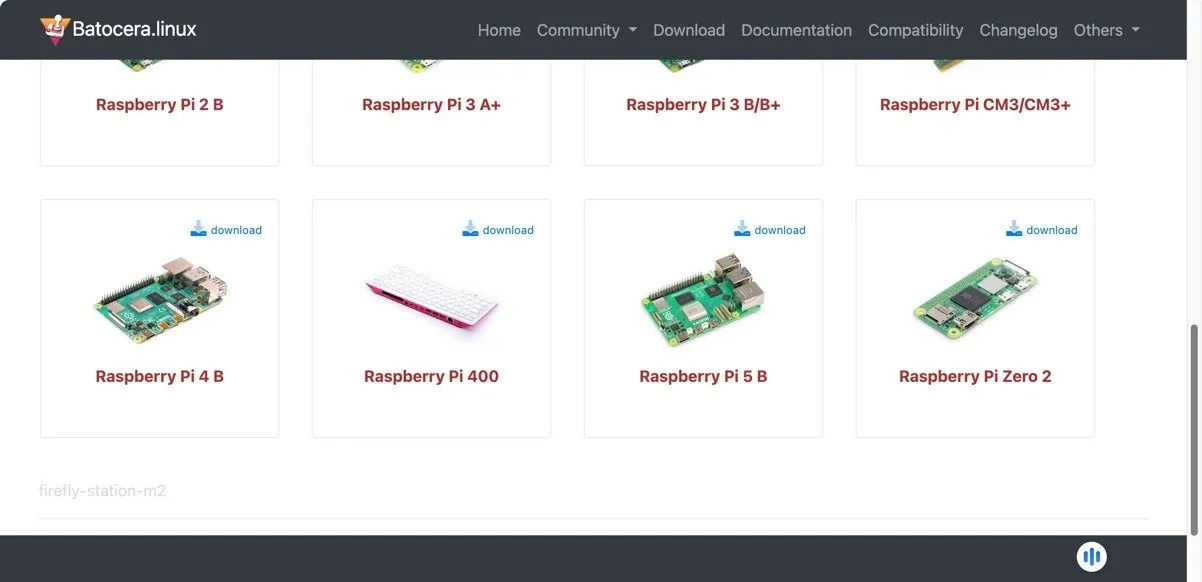
Conecte um cartão microSD à porta USB do seu computador. Se você deseja armazenar arquivos ROMs e BIOS no mesmo cartão microSD do sistema operacional, certifique-se de que seja grande o suficiente. Eu recomendo 128 GB de espaço de armazenamento ou mais. Você pode facilmente obter o cartão SD na Amazon por um preço barato . Dito isso, você também pode armazenar arquivos ROMs e BIOS em um dispositivo de armazenamento separado, como uma unidade USB ou disco rígido externo, então não importa se você não tem um cartão microSD grande disponível no momento.
Aviso: O cartão SD será completamente apagado, portanto, certifique-se de não ter nada importante nele.
Com seu cartão microSD conectado, você pode iniciar a ferramenta Raspberry Pi Imager e selecionar seu modelo Raspberry Pi. Em seguida, clique no botão Escolher sistema operacional e role até o fim até ver Usar personalizado. opção de imagem . Clique nele e escolha o arquivo de imagem Batocera baixado.
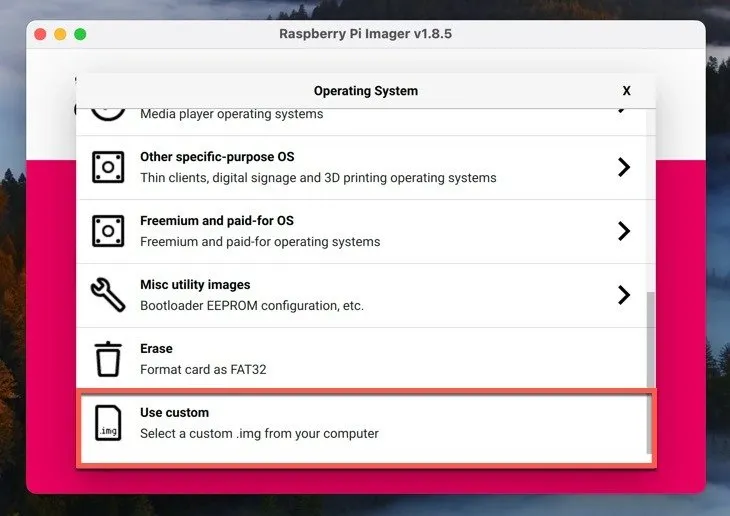
Por fim, selecione seu cartão SD e clique em Avançar . Você terá a opção de personalizar as configurações do sistema operacional. Eu recomendo que você faça isso porque é mais fácil fazer isso agora do que mais tarde. Clique no botão Editar configurações e configure o nome do host (você pode usar “batocera”), nome de usuário e senha, configurações de LAN sem fio e configurações locais na guia Geral . Na guia Serviços , você pode ativar o SSH para acesso remoto. Em seguida, clique em Salvar e confirme sua decisão de aplicar as configurações de personalização do sistema operacional.
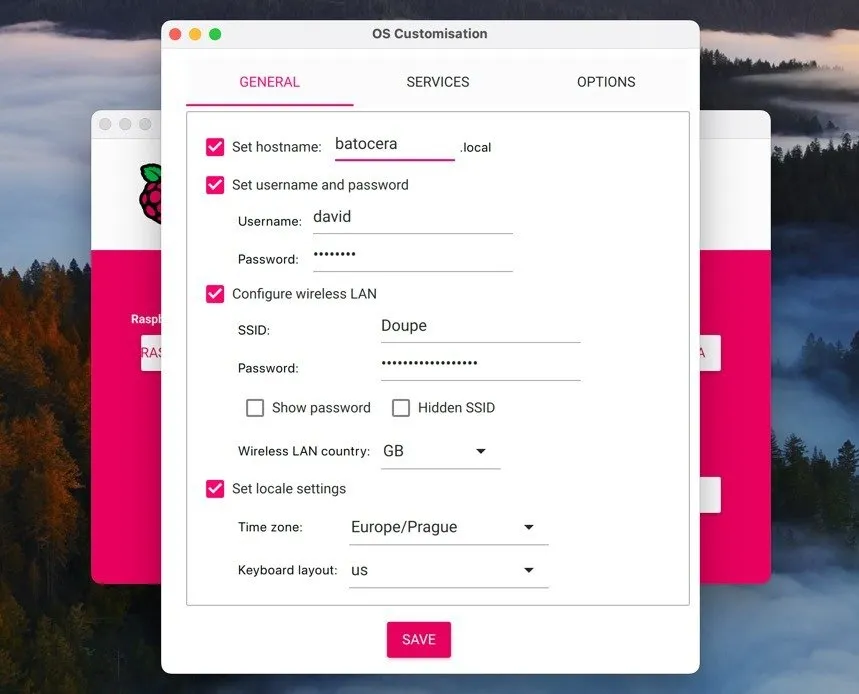
Agora você só precisa esperar que a imagem seja gravada no cartão SD. Isso pode levar alguns minutos. Depois que a imagem for gravada, insira o cartão SD em seu Raspberry Pi e conecte-o a um monitor, teclado e mouse. Ligue o Raspberry Pi e espere o Batocera inicializar.
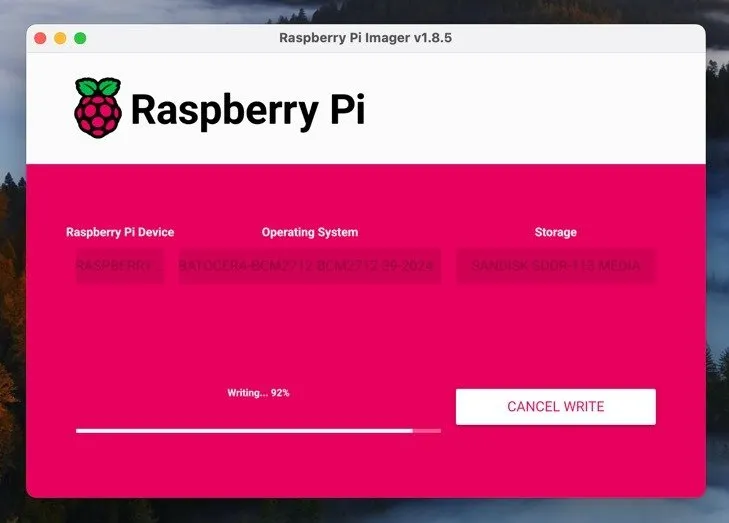
Adicionar ROMs e arquivos BIOS
Agora que o Batocera está instalado e funcionando, é hora de adicionar seus jogos retrô favoritos! Eles vêm na forma de arquivos chamados ROMs. Além disso, alguns emuladores de console podem exigir arquivos BIOS específicos para funcionar corretamente.
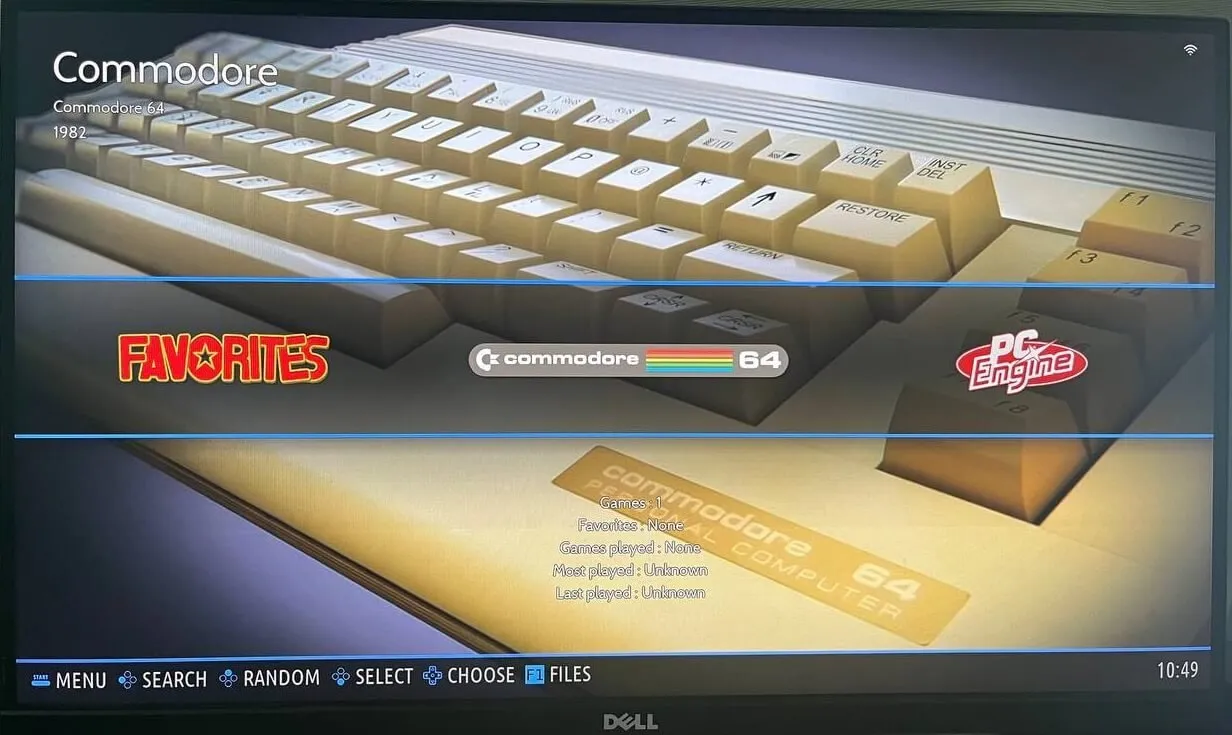
A opção mais conveniente é armazenar arquivos ROM e BIOS no cartão microSD Batocera. Você pode simplesmente copiar seus arquivos ROM e BIOS diretamente usando um destes métodos:
- Gerenciador de arquivos Batocera: Acesse pressionando F1na tela inicial. Você pode então usá-lo para copiar seus arquivos ROM e BIOS de qualquer dispositivo de armazenamento externo conectado ao Raspberry Pi para as pastas roms e/ou bios. (use ALT+ F4para sair do gerenciador de arquivos quando terminar).
- Compartilhamento de rede Batocera: Alternativamente, você pode conectar-se ao compartilhamento de rede Batocera, que fica disponível assim que o Batocera é inicializado. O compartilhamento de rede expõe todas as pastas importantes do usuário, incluindo roms e bios.
- Transferindo arquivos diretamente: Também é possível conectar o cartão microSD Batocera a um computador com um sistema de arquivos que possa ler EXT4 (a maioria das máquinas Linux modernas podem). Você pode então copiar seus arquivos ROMs e BIOS diretamente para o cartão.
Pessoalmente, optei pela segunda opção e copiei meus arquivos ROM e BIOS pela rede. O processo foi tranquilo e Batocera reconheceu minha coleção de NES rapidamente.
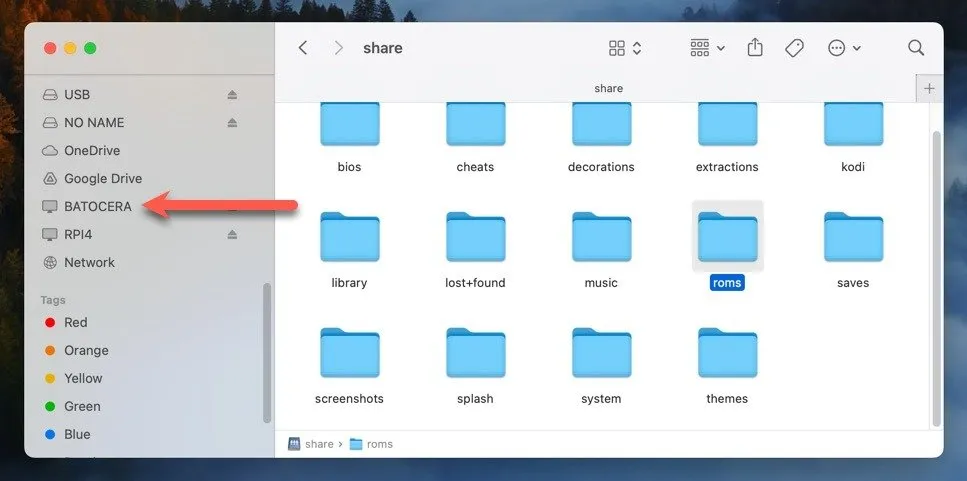
Se quiser usar um dispositivo de armazenamento externo, você precisa configurar o Batocera para usá-lo. Abra o menu principal (barra de espaço se estiver usando um teclado) e navegue até CONFIGURAÇÕES DO SISTEMA → DISPOSITIVO DE ARMAZENAMENTO . Lá, selecione o dispositivo de armazenamento que deseja usar (deve ter um sistema de arquivos compatível como FAT32, exFAT ou EXT4).
O Batocera criará automaticamente a estrutura de pastas necessária na unidade selecionada após a reinicialização. Depois que as estruturas de pastas forem criadas, você pode remover a unidade, copiar seus arquivos para ela e conectá-la novamente ao Batocera.
Para que o Batocera realmente reconheça seus jogos recém-adicionados, você deve atualizar a lista de jogos acessando CONFIGURAÇÕES DO JOGO → ATUALIZAR LISTAS DE JOGOS no menu principal.
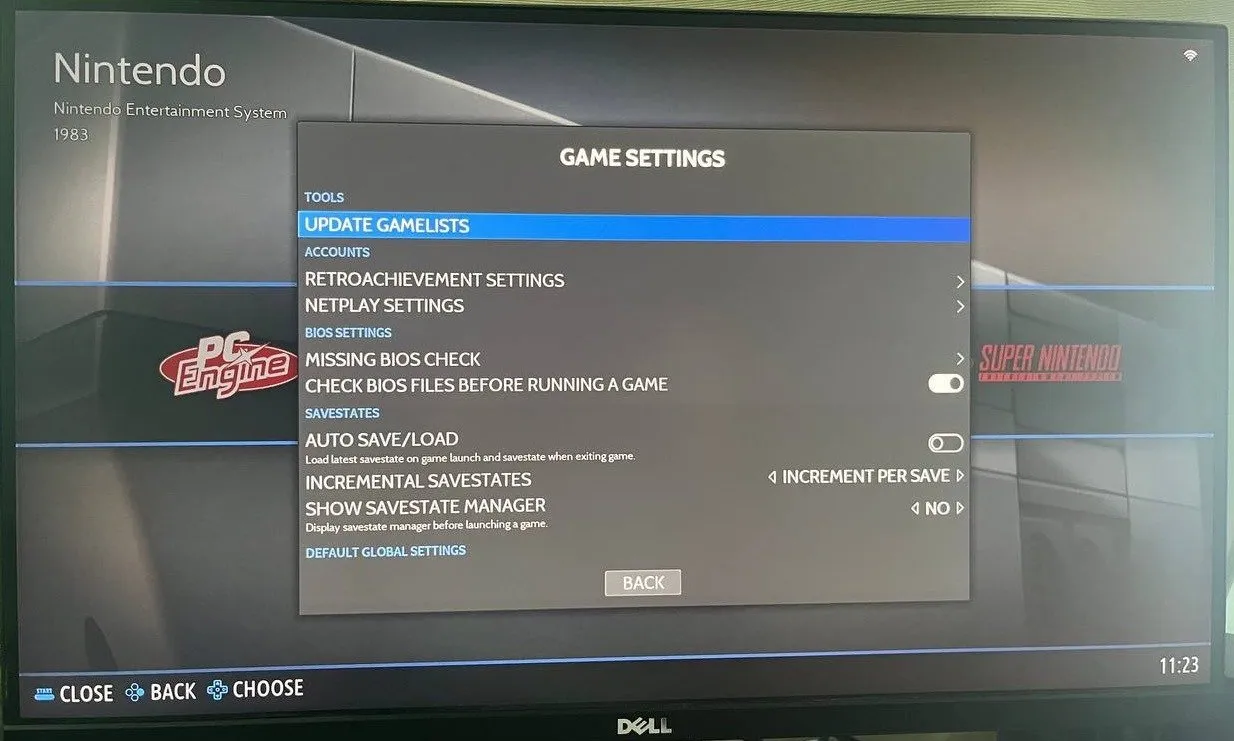
Enquanto você faz isso, você também deve baixar a capa dos seus arquivos ROM. Você pode fazer isso usando a ferramenta Scraper no menu principal. Na maioria dos casos, as configurações padrão devem funcionar bem (algumas fontes podem exigir que você forneça suas informações de login), então você pode simplesmente iniciar a ferramenta e selecionar Scrape Now .
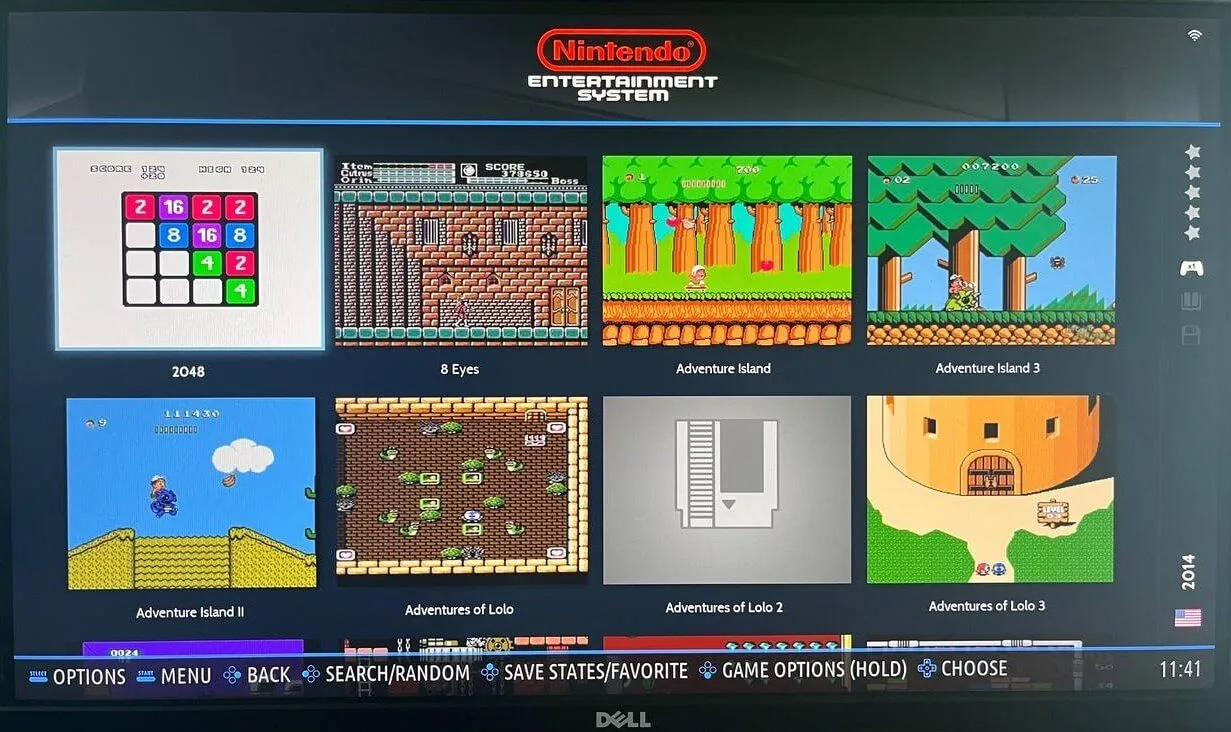
Conecte um controlador Bluetooth ou com fio
Para desfrutar de uma experiência de jogo retro mais autêntica, você provavelmente desejará usar um controlador ou gamepad. Felizmente, o Batocera oferece suporte a todos os controladores populares por padrão e nenhuma configuração é necessária. Tudo o que você precisa fazer é colocar seu controlador no modo de emparelhamento e ir para CONFIGURAÇÕES DO CONTROLADOR E BLUETOOTH → PAREAR PADS BLUETOOTH AUTOMATICAMENTE . Se isso não funcionar, use a opção EMPARELHAR UM DISPOSITIVO BLUETOOTH MANUALMENTE .
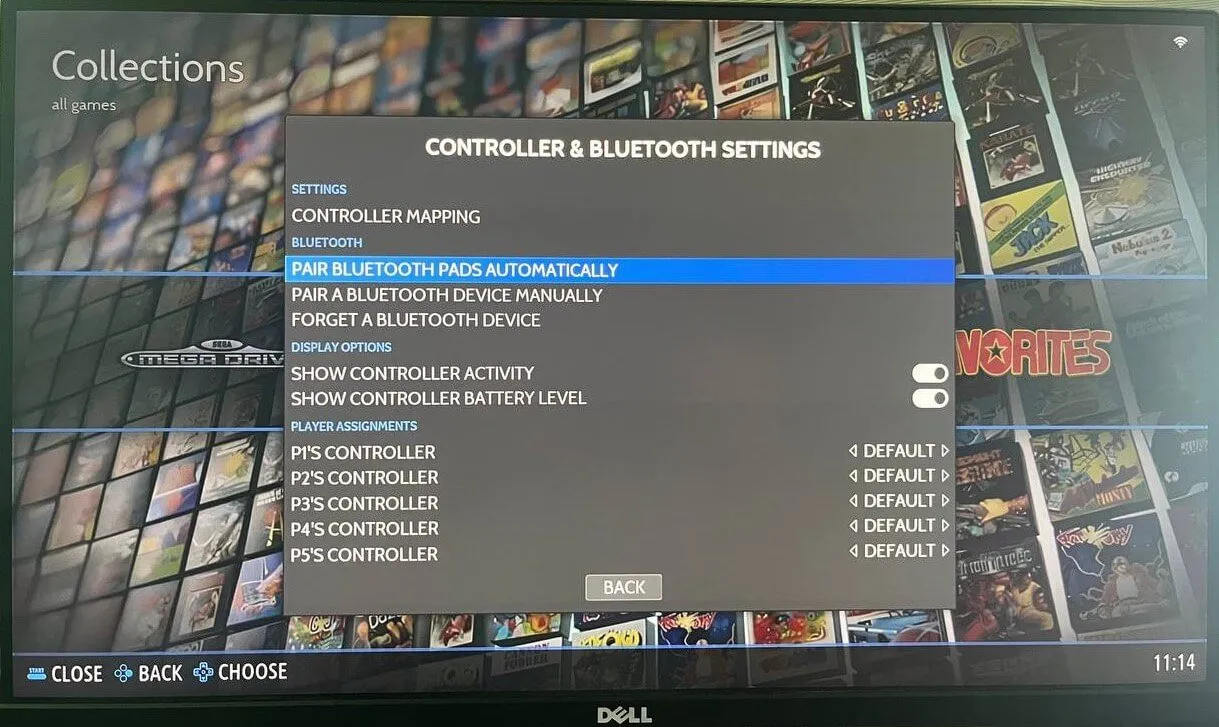
A menos que você esteja usando um controlador obscuro, seus botões devem ser mapeados corretamente e automaticamente. Caso contrário, você pode remapeá-los acessando CONFIGURAÇÕES DO CONTROLADOR E BLUETOOTH → MAPEAMENTO DO CONTROLADOR .
Começa a jogar
Com suas ROMs adicionadas e seu controlador configurado, você está pronto para começar a jogar jogos retrô em seu Raspberry Pi com Batocera. Mas por que parar aí quando você pode transformar qualquer PC em uma máquina de jogos retrô com o Batocera Linux? Se você tem algum hardware de PC antigo por aí, você pode reaproveitá-lo como um presente excelente e original.
Crédito da imagem: DALL-E. Todas as capturas de tela de David Morelo.



Deixe um comentário